

魅演3D是一款专业性极强的3D动画制作软件,这款软件是专门为动画设计行业的小伙伴所打造的,内置海量丰富的模板资源,无需购买,直接套用就能输出文稿,轻松为你实现场景到元素的3D动画演示。而且随时随地都能查看,根据自己的需求对文字、光线进行设置,及时发现问题,加以改正,非常好用。
魅演3D免费版已经过网络大神的修改与破解,所有功能都已解锁,无需花费一分钱。而且还有专属的3D漫游模式,用户可以通过快捷键直接进行平移视角,操作起来更加的方便,大大提高了工作效率。
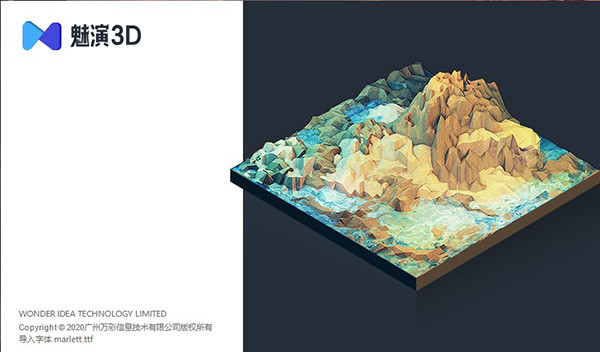
首先在本站上下载程序
启动安装程序

进入软件后,选择“下一步”
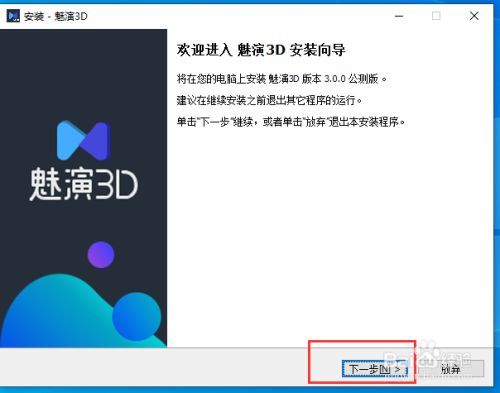
点击勾选 “我接受”然后 “下一步”
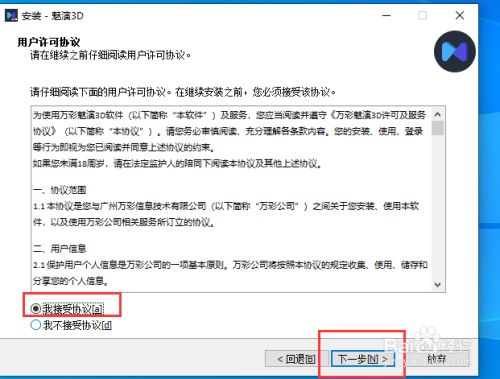
点击 “浏览”可自定义安装目录,选择相对应的安装地址,并点击下一步
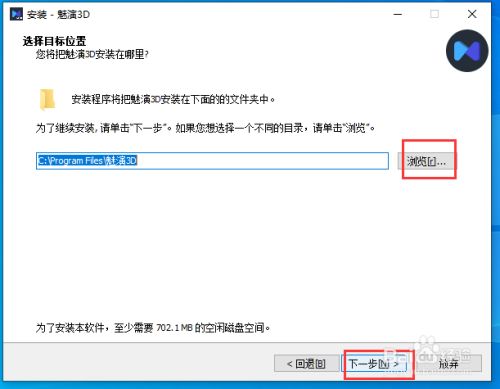
点击“下一步”
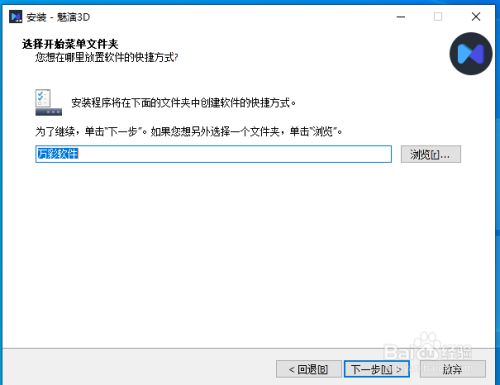
点击“下一步”
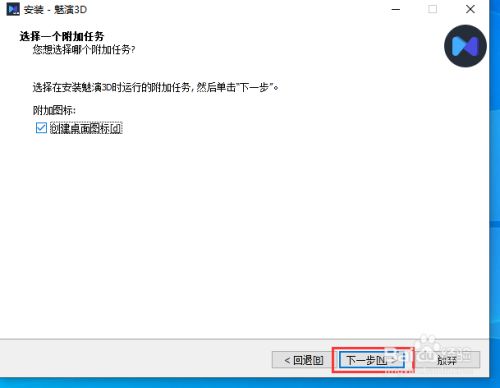
点击“安装”,等待即可
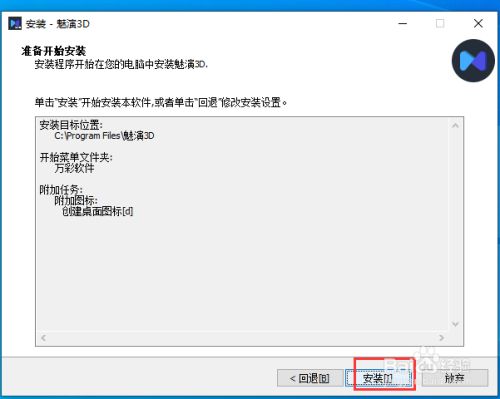
安装完成
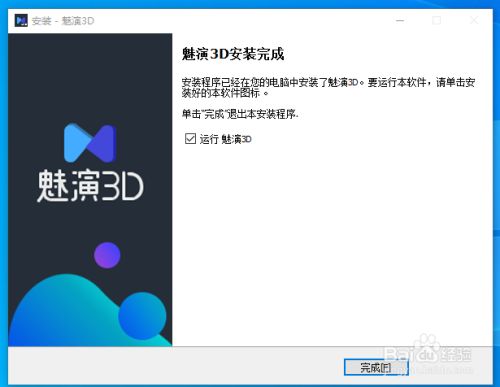
3D编辑器是创建3D场景最重要的工具,3D编辑器内添加的所有内容都会置于一个三维空间中,通过三个简单的步骤:【添加素材】 - 【编辑场景】 - 【通过不同视角查看和优化场景】,就可以轻松搭建一个完整的3D场景。此教程将详细介绍3D编辑器,以及如何充分利用各个工具。

一、素材库
魅演3D内置丰富的3D素材, 分为房屋类、环境资源、装饰资源以及网络资源四大类,每个分类下又涵盖了多个主题的素材,可以根据自己的想法和需求自由组合素材,搭建3D场景。
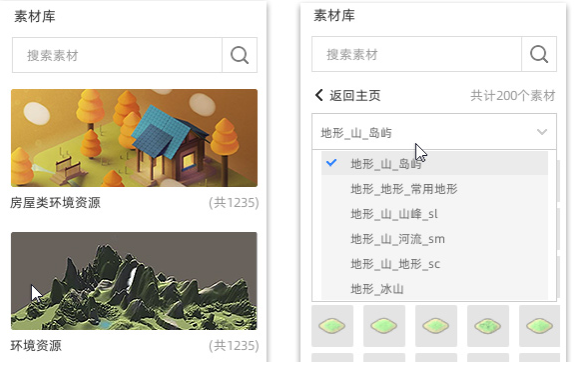
如何添加3D素材:在素材库中找到想要的素材,单击选中再拖拽到场景中编辑即可。
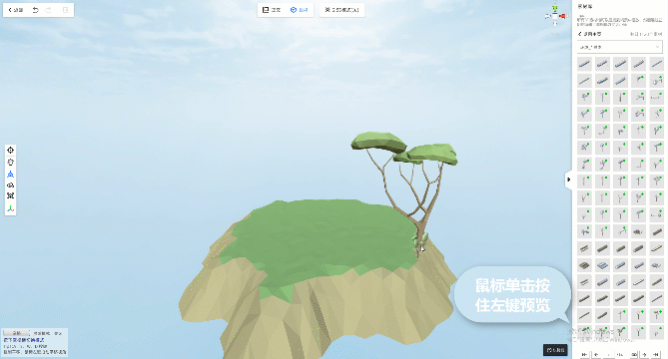
二、编辑工具
添加对象后,就可以使用移动工具、旋转工具、缩放工具、聚焦工具和抓手工具来改变对象的位置、大小与方向。
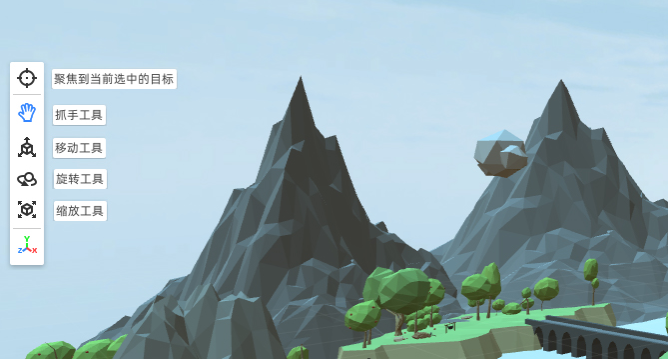
1、移动工具
移动选定对象的步骤:
① 单击选中您想要移动的对象
② 点击编辑工具栏的移动工具按钮(或直接使用快捷键:W),进入移动模式
③ 点击选中坐标系的X、Y或Z轴或者任意两个轴进行移动,改变对象的位置
请注意:选中的轴显示为黄色时,才可以在相应方向移动对象。
如下图所示:
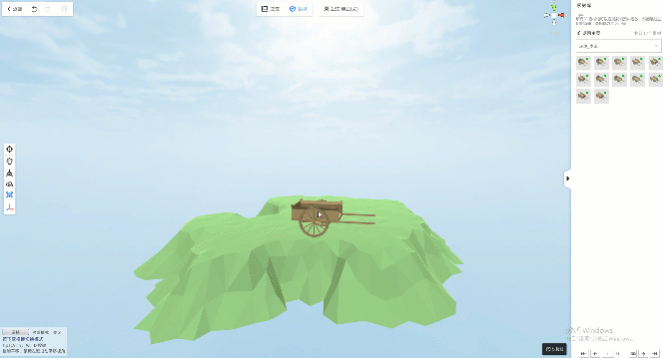
Tips:若要移动多个对象,可以按住Shift键多选,或者用鼠标单击直接框选,之后便可以整体移动多个对象了:
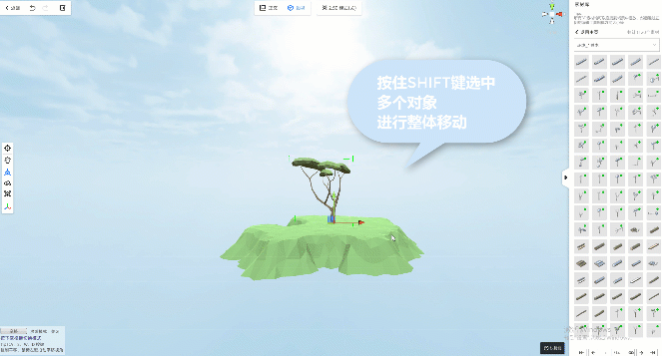
2、旋转工具
旋转选定对象的步骤:
① 单击选中您想要旋转的对象
② 点击编辑工具栏的旋转工具按钮(或直接使用快捷键:E),进入旋转模式
③ 单击选中球坐标的任意一个轴,即可围绕该轴旋转对象
请注意:选中的轴显示为黄色时,才可以在相应方向旋转对象。
如下图所示:
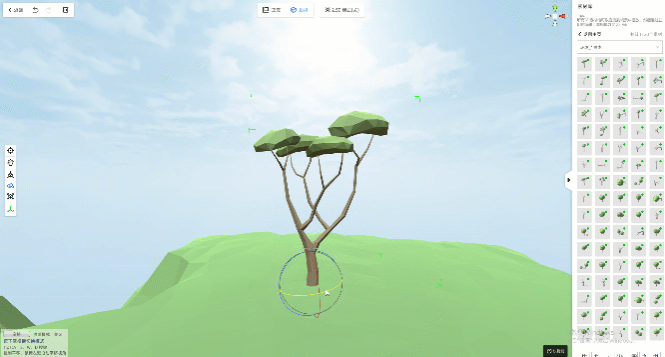
Tips:若要旋转多个对象,可以按住Shift键多选,或者用鼠标单击直接框选,之后便可以整体旋转多个对象了:
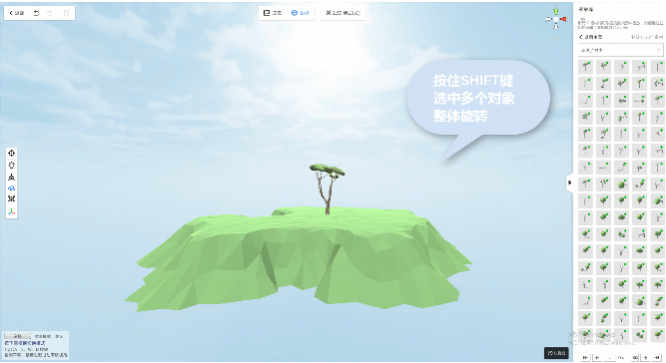
3、缩放工具
缩放选定对象的步骤:
① 单击选中您想要缩放的对象
② 点击编辑工具栏的缩放工具按钮(或直接使用快捷键:R),进入缩放模式
③ 点击选中再拉动坐标系的X、Y或Z轴来缩放对象
请注意:选中的轴显示为黄色时,才可以在相应方向缩放对象。
如下图所示:
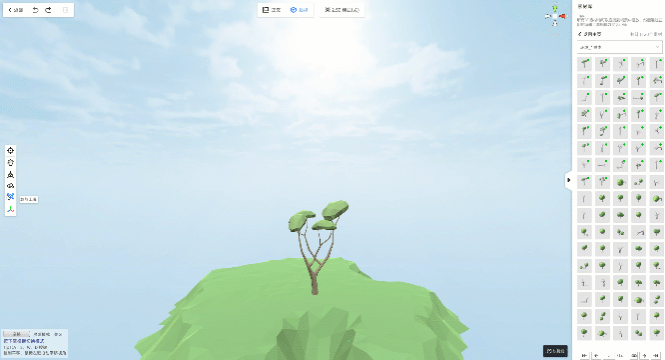
Tips:缩放多个对象可参考移动/旋转多个对象的操作
4、聚焦工具
使用聚焦工具(快捷键: F)可以聚焦到当前选中的对象,添加对象后,聚焦工具能帮助您快速定位到该对象,方便继续编辑。
如下图所示:
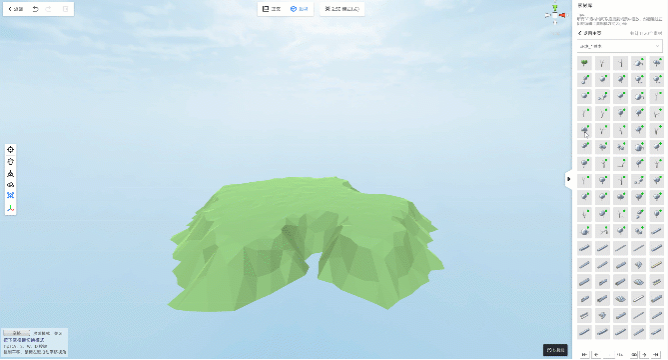
5、抓手工具
抓手模式下(快捷键: Q),可以用鼠标单击拖动平移整个场景,对场景进行观察。
如下图所示:
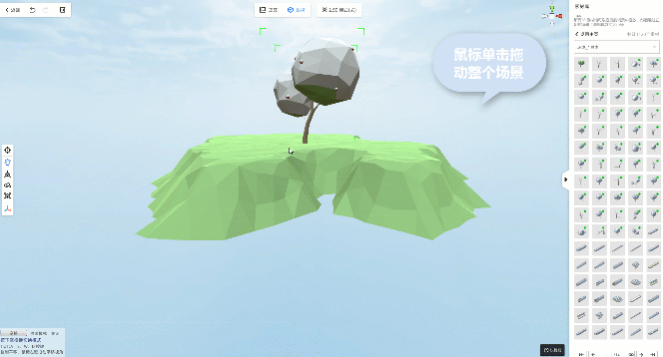
三、视角转换工具
视角转换工具的立方体的每一侧都有一个锥形臂,单击任意一个锥形臂(显示为黄色)即可切换到相应视角(例如,俯视图、左视图和右视图)。从不同的视角观察场景,方便发现问题,调整场景细节。
如下图所示:
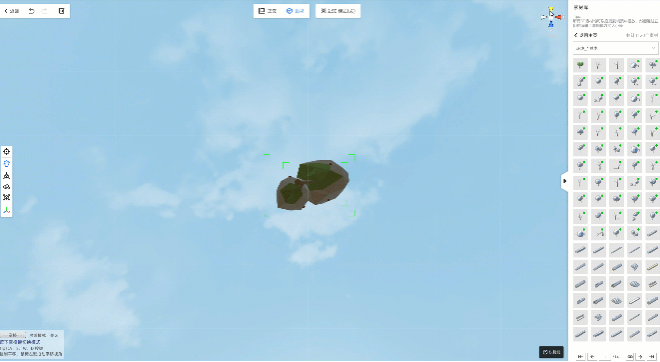
四、视图工具
1、正交视图
正交视图下,场景中远处的物体和近处的物体是一样大的,并没有近大远小的区别,物体比例不变,远近皆一样大。您可以利用正交视图对齐多个对象。
2、透视视图
透视视图更接近人眼在真实世界中观察到的效果,有近大远小的区别。
Tips:您可以点击视角转换工具的立方形来快速切换正交和透视视图,如下图所示:

3、2.5D模式
2.5D模式可以简单理解为简易的3D模式,该模式下,视角锁定,方便您观察场景,进行编辑操作。
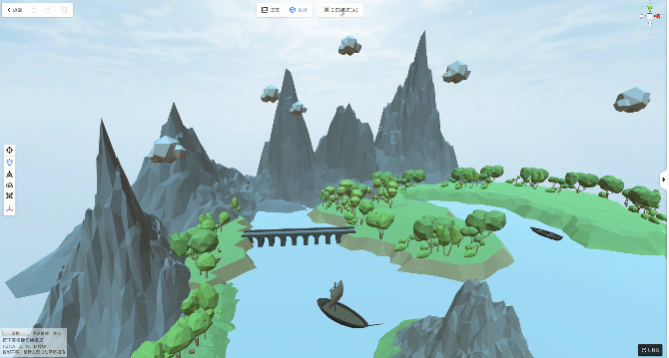
五、漫游模式
在漫游模式下,可以多角度、全方位观察场景。按下空格键即可开启或关闭漫游模式, 移动鼠标可旋转视角,A、S、W、D按键可控制平移。
请注意:漫游模式下不能编辑场景
如下图所示:
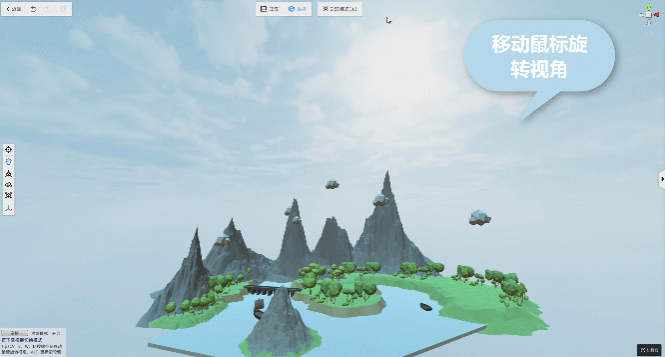
第一步:下载模板
魅演3D内置多个分类的在线模板,选中任意模板单击即可下载并使用。
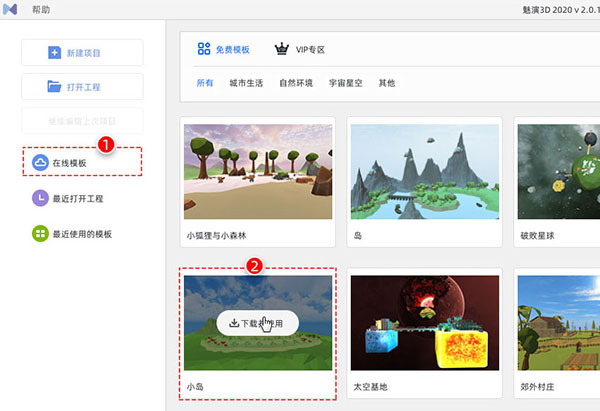
第二步:添加内容
1、添加镜头
镜头相当于一个黑板,添加文字和图片相当于在黑板上写字或者贴图片。在线模板提供预设镜头展示内容,支持锁定、旋转镜头,还可以调整镜头播放顺序。
用户也可以根据需求在任意地方添加镜头。
2、添加内容
软件提供在线图片素材库和多种免费可商用文字素材,用户通过鼠标点击或直接拖拽的方式可以在镜头中添加图片、文字和图形。添加图片:选中图片,直接拖拽便可添加图片至镜头中。
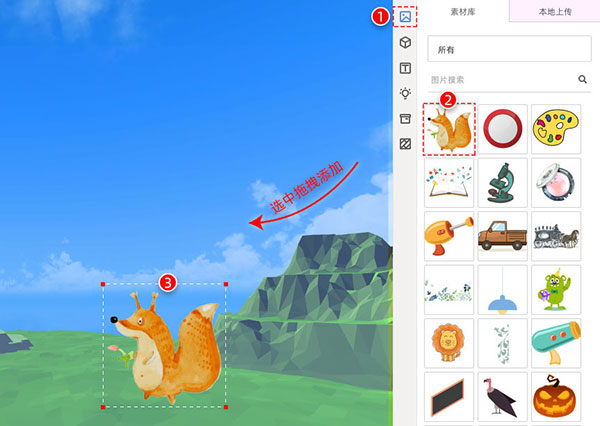
添加文字:鼠标双击镜头添加文字或直接拖拽软件预设文字样式至镜头中。
添加图形:鼠标单击或选中图形直接拖拽至镜头中即可添加。
第三步:自定义选项设置
在自定义选项中,可设置3D演示的背景音乐、标志Logo、播放条展示等,支持自定义图像设置和编辑器设置。
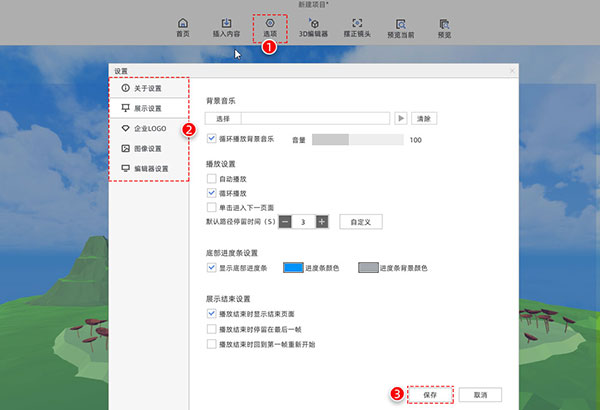
第四步:发布输出
魅演3D目前提供了两种输出方式:Windows应用程序(exe)和视频(mp4),模板输出成压缩文件(zip)正在研发中。
1、输出为mp4格式:可根据需求选择视频分辨率和帧频。通常情况下,输出分辨率或帧频越大,文件大小越大。
2、输出为exe格式:支持自定义输出3D演示的窗口大小。
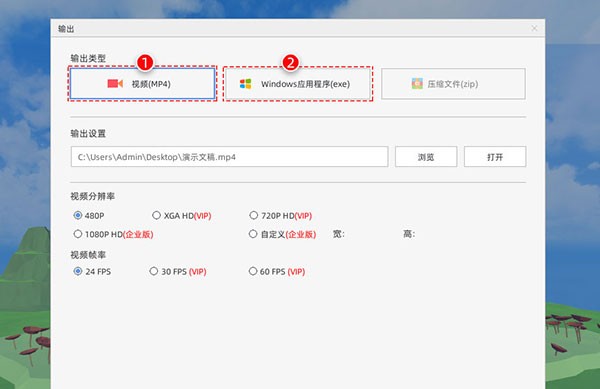
1、魅演3D提供了简单的动画宣传视频制作功能。
2、用户可以通过这款软件设计新闻类型的知识宣传动画。
3、也可以设计公司产品介绍的动画,设计自媒体行业的动画。
4、也可以设计教育行业的动画,让老师可以在软件上设计微课动画。
5、软件功能很多,主要的优势就是模板很多,各行业的模板都有。
6、在软件界面下载模板就可以进入编辑,可以在软件直接对3D镜头设置。
7、提供动画设置功能,在软件添加动画素材,设置动画帧。
8、提供素材管理,上传自己需要的素材到软件使用,使用官方的素材添加到动画编辑器。
9、支持箭头、基础几何图形、流程图、旗帜、星星等图形和线条。
10、丰富的文字输入功能,在软件找到符合动画需求的文字效果。
11、光线设置:光线颜色、光线强度、灯光角度x、灯光角度Y。
12、天空小姑设置,在软件上直接使用官方提供的天空模板加载到动画中。
13、支持地表贴图选择,选择喜欢的地表纹理加载到动画。
 立即查看
立即查看94.55MB/国产软件
2021-02-04
 立即查看
立即查看680MB/国产软件
2021-01-04
 立即查看
立即查看4.49MB/国产软件
2021-01-19
 立即查看
立即查看73.9MB/国产软件
2021-10-14
 立即查看
立即查看544.6MB/国产软件
2021-12-14
 立即查看
立即查看1.35GB/国产软件
2021-04-01
 立即查看
立即查看9.81MB/国产软件
2021-01-28
 立即查看
立即查看393.44MB/国产软件
2021-04-20
 立即查看
立即查看432MB/国产软件
2021-01-28
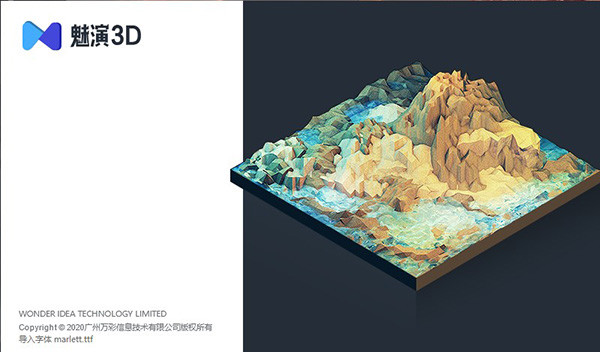
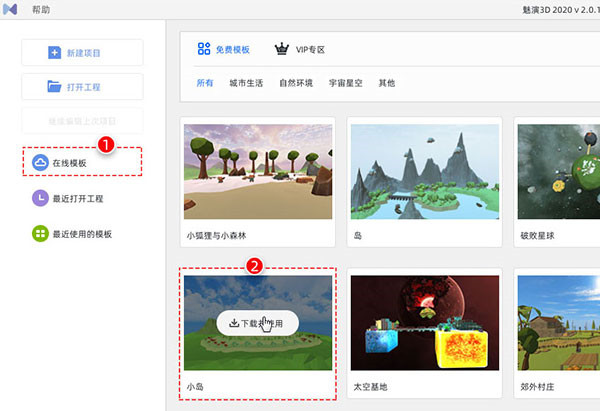
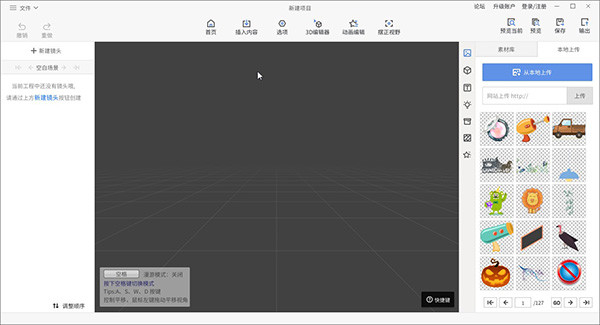
UPUPOO激活码领取软件77.98MB / 2021-02-06
点击查看Photoshop 2020破解版1.9GB / 2021-01-04
点击查看Maya2021最新版1.86GB / 2021-02-03
点击查看Xshell7激活破解版88.18MB / 2021-01-14
点击查看RPG Maker MV全能修改器507KB / 2021-01-05
点击查看OC渲染器4.0破解版114.83MB / 2021-01-15
点击查看AI全自动剪辑软件破解版121MB / 2021-02-19
点击查看Auto Unlocker破解版35.7MB / 2021-11-12
点击查看diskgenius专业版38.7MB / 2021-09-25
点击查看Photoshop 2020破解版1.9GB / 2021-01-04
点击查看方方格子Excel工具箱下载94.55MB / 2021-02-04
点击查看CorelDRAW2021破解版727.34MB / 2021-01-16
点击查看